אם אתה מתמודד עם כל סוג של בעיית חיבור עם Outlook, ייתכן שמאמר זה יוכל לעזור לך. בדוק את כל הפתרונות הניתנים במאמר זה כדי לתקן את העובדה ש-Microsoft Outlook לא יכול להתחבר לשגיאת השרת.
Outlook הוא כלי ניהול רב תכליתי של ענקית הטכנולוגיה מיקרוסופט. בעזרת הפלטפורמה הזו, הרבה עסקים ואנשי מקצוע מנהלים דואר אינטרנט, לוח שנה, אנשי קשר ומשימות נוספות הקשורות לעסק או לעבודה. האפליקציה די טובה במתן כל השירותים הללו ומאפשרת לבצע ולבצע משימות ופעולות יומיומיות מקצועיות ועסקיות.
עם זאת, כדי ש-Microsoft Outlook יפעל כראוי, אתה צריך חיבור אינטרנט פעיל, למה? הסיבה לכך היא שבעזרת החיבור לאינטרנט כאשר תבצע שינוי כלשהו בתוכן של Outlook, אותו יתעדכן בחשבונות של כל אנשי הצוות המחוברים והמשולבים. בדרך זו, אינך צריך ליידע את כל הצדדים הנוגעים בדבר לגבי השינויים. אותו הדבר יבוא לידי ביטוי באפליקציה. בנוסף, גם אם ההנהלה או הצדדים הנוגעים בדבר צריכים לבדוק את הפעולות, הם יכולים לעשות זאת מהפלטפורמה עצמה. חיסכון בזמן המבוזבז ביצירת קשר עם האנשים הקשורים במשרד.
למרות שהאינטרנט מקל למדי על ההנהלה לשלוט בעסק באמצעות Outlook, אותם עיבודים משתמשים פחות אם אתה מגלה ש-Microsoft Outlook לא יכול להתחבר לשרת. בעיה זו נפוצה למדי ב-Windows ועשויה להופיע עקב
נ מספר סיבות. עם זאת, ברוב המקרים, ישנן מספר מועט של סיבות בלבד שגורמות לשגיאה זו.זה משהו שנתייחס אליו בכתבה זו. אז בוא נבדוק מה אתה יכול לעשות אם Outlook לא מתחבר לשרת.
תיקונים עבור Microsoft Outlook לא יכול להתחבר לשרת
בחלקים הקרובים של מאמר זה, נסקור את הדרכים הטובות ביותר לתקן את העובדה ש-Microsoft Outlook לא יכול להתחבר לשגיאת השרת. כל הפתרונות הניתנים להלן פשוטים אך עובדים. בין אם אתה משתמש Windows מקצועי או א נוב אתה יכול לקבל את התוצאות הטובות ביותר מהפתרונות הקלים לביצוע הללו במהירות רבה.
פתרון 1: ודא שהמכשיר שלך מחובר לאינטרנט
הפתרון העיקרי לתיקון ש-Outlook לא מתחבר לשגיאת שרת הוא להבטיח שהמכשיר שלך מחובר לחיבור בפועל. לפעמים, החיבור נופל מכל סיבה ו-Outlook מפסיק לעבוד. כדי להבטיח זאת, אתה יכול ללחוץ על הלוגו של ה-Wi-Fi או חיבור האינטרנט בחלק הימני של שורת המשימות.
בדוק בתפריט Outlook אם הכלי פועל באופן מקוון או לא מקוון.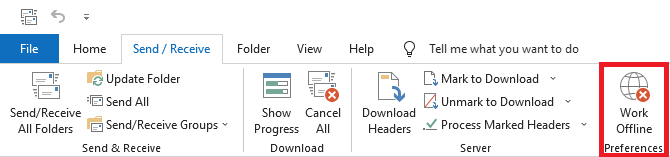
בדוק אם המערכת שלך מחוברת לאינטרנט או לא.
אם אתה רואה את הרשת שלך ברשימת החיבורים, לחץ עליה, הזן את האישורים והתחבר.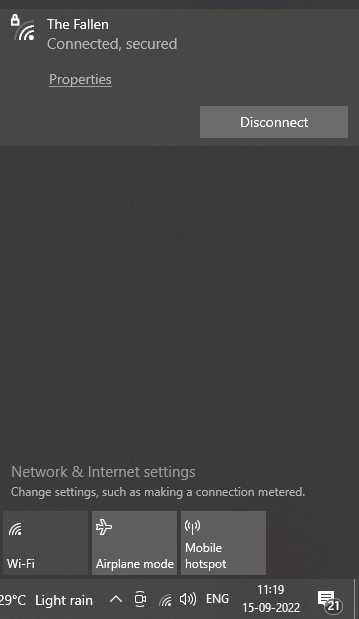
אם החיבור מושלם אך הבעיה נמשכת, עקוב אחר הפתרון הבא.
קרא גם: Windows 10: מיקרוסופט מורידה את תדירות עדכוני התוכנה
פתרון 2: ודא שפרטי החשבון שלך נכונים
הפתרון הבא לתיקון של Microsoft Outlook לא יכול להתחבר לשגיאת השרת הוא להבטיח אישורי חשבון. זוהי אפשרות ב-Outlook שפועלת ברוב המקרים לתיקון השגיאה.
- כדי להבטיח את האישורים, כל מה שאתה צריך לעשות הוא פתח את Outlook.
- שנית, פתח את ה קוֹבֶץ תפריט מהחלק העליון של העמוד.

- נווט אל מידע ופתוח הגדרות חשבון.
- הנה, פתח הגדרות חשבון וראה אם אפליקציית Outlook שלך משתמשת בחשבון המתאים עבור המשימות או לא.

- אם לא, כדאי היכנס עם החשבון המתאים להמשיך. כשאתה נכנס עם החשבון הנכון, אל תשכח לסמן את האפשרות שנקראת הישאר מחובר לתוצאות טובות יותר.

בצע את הפתרון הבא אם החשבון המחובר נכון.
פתרון 3: תקן את חשבון Outlook
הפתרון הבא לתיקון של Microsoft Outlook לא יכול להתחבר לשגיאת השרת הוא תיקון החשבון שבו אתה משתמש עם Outlook. תיקון החשבון היא אפשרות משולבת באאוטלוק המאפשרת לך לתקן הרבה בעיות. אפשרות זו פועלת ברוב הפעמים כדי לתקן לא רק את החיבור אלא הרבה בעיות אחרות הקשורות לאאוטלוק. בצע את השלבים המוצגים להלן לביצוע טוב יותר:
- הפעל את Outlook אפליקציה במכשיר שלך.
- שנית, פתח את ה קוֹבֶץ תפריט מהחלק העליון של העמוד.

- נווט אל מידע ופתוח הגדרות חשבון.
- הנה, פתח הגדרות חשבון וראה אם אפליקציית Outlook שלך משתמשת בחשבון המתאים עבור המשימות או לא.

- מהתפריט העליון של הגדרות חשבון, לחץ על הכפתור בשם לְתַקֵן. המתן עד שהאפליקציה תפעל כדי לתקן את החשבון שלך.
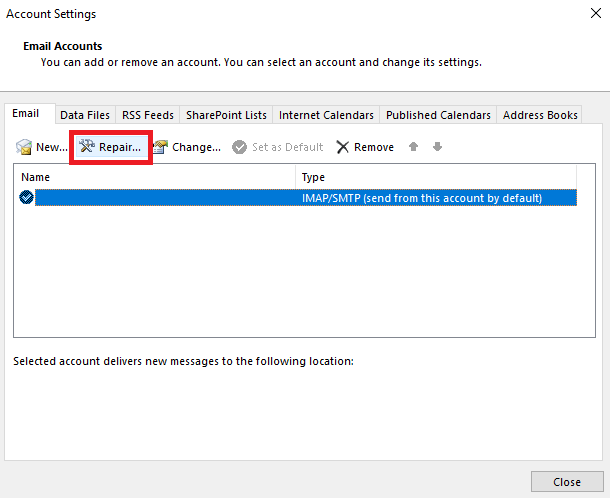
המתן זמן מה שכן התהליך עשוי להימשך דקה או שתיים. לאחר מכן, עקוב אחר הפתרון הבא כדי לתקן ש-Outlook לא מתחבר לשגיאת שרת אם הבעיה נמשכת.
קרא גם: עדכוני מנהל התקן USB של Microsoft בחינם לחלוטין עבור Windows
פתרון 4: בדוק את חיבור השרת של אפליקציית Outlook
הפתרון הבא שעובד בעיקר לתיקון של Microsoft Outlook לא יכול להתחבר לשגיאת השרת הוא אישורי חיבור של Outlook Server. שיטה זו קשורה להבטחת החיבור בין חשבון Outlook לשרת. אתה יכול להשתמש באפליקציית Outlook כדי להבטיח את יציבות החיבור. בצע את השלבים הבאים לקבלת מידע מפורט:
- הפעל את Outlook אפליקציה במכשיר שלך.
- שנית, פתח את ה קוֹבֶץ תפריט מהחלק העליון של העמוד.

- נווט אל מידע ופתוח הגדרות חשבון.

- הנה, פתח הגדרות חשבון וראה אם אפליקציית Outlook שלך משתמשת בחשבון המתאים עבור המשימות או לא.
- כעת, ליד החשבון שלך, בדוק אם יש סימן כתום. אם יש, אז זה אומר שהשרת לא עובד.
אתה לא יכול לעשות שום דבר במצב כזה מכיוון שהבעיה קשורה לשרת של אפליקציית Outlook ולא ניתן לעשות דבר כדי לתקן זאת. מיקרוסופט תתקן את השגיאה הזו בעצמה בעוד זמן מה. אז, שבו והירגע בזמן שהוא מתוקן. אל תשכח לבדוק את החיבור באופן קבוע לפעמים כדי לראות אם השגיאה תוקנה.
בצע את הפתרון הבא אם השגיאה של Outlook לא מתחבר לשרת נמשכת מכיוון שאין בעיה עם השרת.
פתרון 5: השבת תוספות
הפתרון הבא לתיקון השגיאה הקשורה ל-Microsoft Outlook לא יכול להתחבר לשרת הוא לנסות להשבית כמה הרחבות. אאוטלוק, בדיוק כמו כלים אחרים, פועלת בעזרת כמה תוספים שמקלים עליכם את העבודה והניהול. עם זאת, בעיה בתוסף עלולה לגרום גם לבעיות כאלה באפליקציה. בצע את השלבים הבאים כדי לדעת מה אתה יכול לעשות:
- פתח את ה הַשׁקָפָה אפליקציה ופתח את קוֹבֶץ תַפרִיט.

- לחץ על אפשרויות בתחתית הדף.
- מהתפריט שמופיע, לחץ על תוספות.
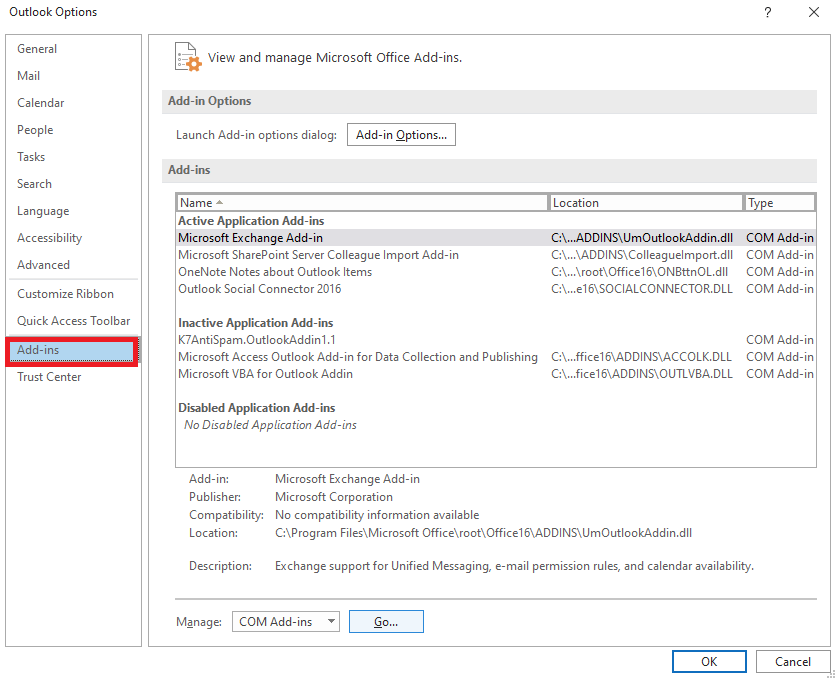
- לחץ על ללכת הלחצן קיים בתחתית החלון.
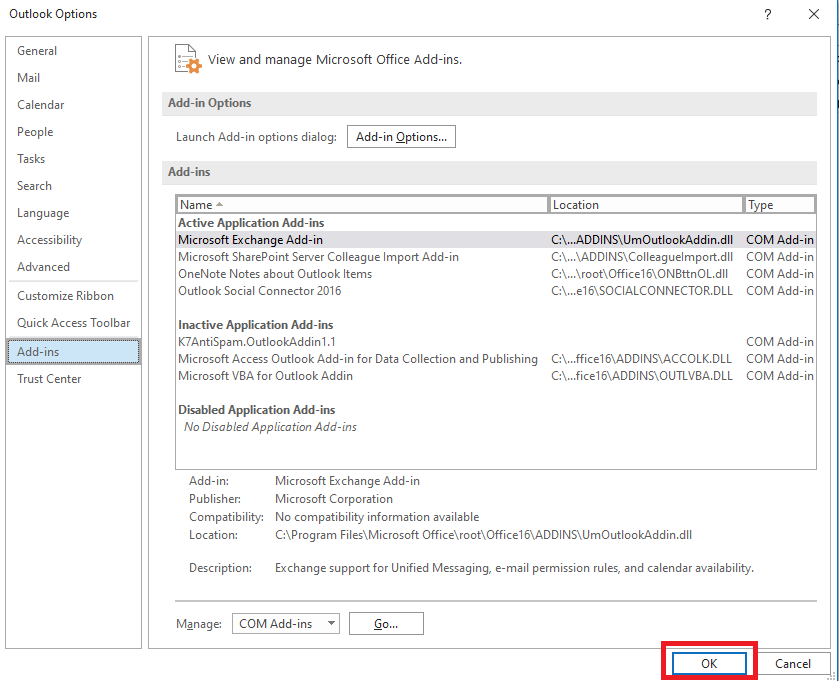
- מרשימת ההרחבות שמופיעות, בטל את הסימון של הרחבות בודדות ובדוק אם השרת עובד.
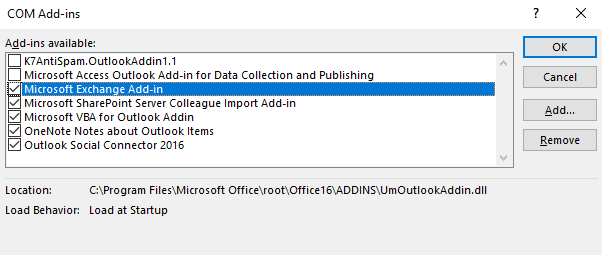
קרא גם: התוספות הטובות ביותר של Microsoft Word לשיפור הפרודוקטיביות
Microsoft Outlook לא יכול להתחבר לשרת: תוקן
אז, בסעיף הקודם של מאמר זה, בדקנו את הפתרונות הטובים והעובדים לתיקון השגיאה של Outlook לא מתחבר לשרת. אנו מקווים שהפתרונות הללו יעבדו עבור אפליקציית Outlook שלך וימצאו את הבעיה מיד. לקבלת התוצאות הטובות ביותר, אנו מציעים שתפעל לפי כל הפתרונות הללו עד לתיקון הבעיה. אחד או יותר מהפתרונות הללו בוודאי יעבדו.
אם יש לך שאלות כלשהן הקשורות למדריך לתיקון Microsoft Outlook לא יכול להתחבר לשרת. אתה יכול לשאול אותו דבר בתגובות למטה. הסבירו את השאלות שלכם בפירוט ואנו נחזור אליכם עם הפתרונות המושלמים. תן הצעות גם באותו. אל תשכחו להירשם לניוזלטר של הבלוג ולקבל עדכונים מידיים ויומיים הקשורים לבלוגים ומדריכים חדשים.